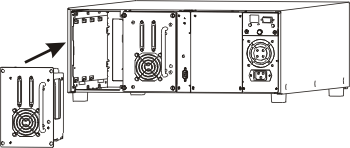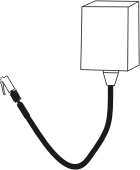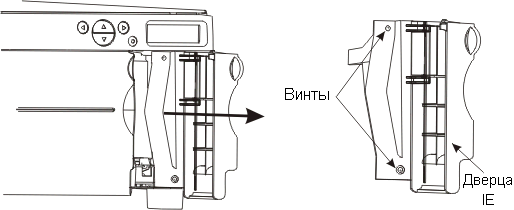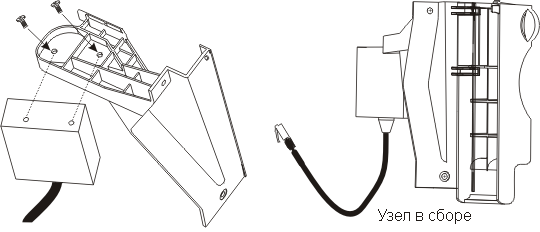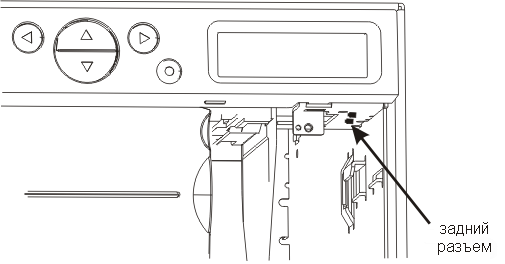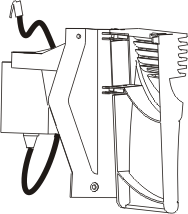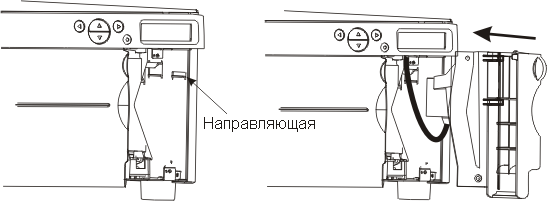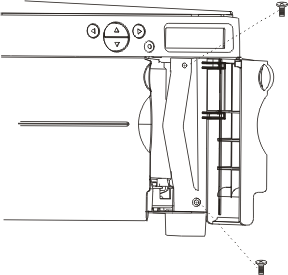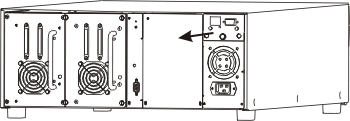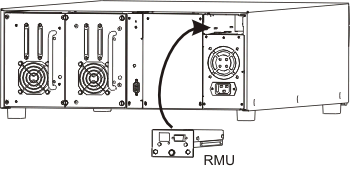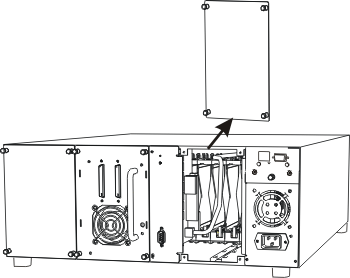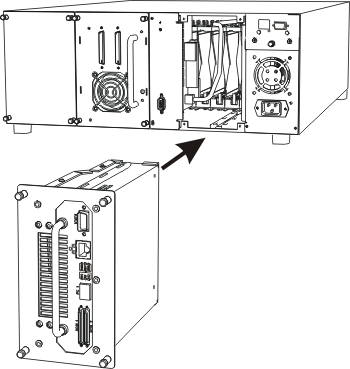На страницу содержания
Установка/замена оборудования. Библиотека магнитных лент Dell™ PowerVault™ 132T. Руководство пользователя
 Установка/замена устройства
Установка/замена устройства
 Замена сканера штрих-кода
Замена сканера штрих-кода
 Замена элемента удаленного управления (RMU)
Замена элемента удаленного управления (RMU)
 Установка/замена контроллера сетевого устройства хранения (SNC)
Установка/замена контроллера сетевого устройства хранения (SNC)
В этом разделе описаны установка и/или замена оборудования библиотеки PowerVault 132T, производимые клиентом.
Установка/замена устройства
В библиотеке может находиться до двух устройств. Если у Вас имеется в наличии одно устройство, Вы можете установить второе с помощью описанных ниже действий.
 |
ПРИМЕЧАНИЕ. При использовании разбиения на разделы LUN библиотека поддерживает совместное использование устройств LTO различных поколений в рамках одного модуля. Не поддерживается совместное использование в рамках одной библиотеки устройств LTO и SDLT. |
- Извлеките модуль устройства из упаковки.
- Отключите питание библиотеки и отсоедините кабель питания от электрической розетки.
- Отключите питание хоста и отсоедините кабель, соединяющий библиотеку и хост.
- Найдите доступный слот устройства сзади библиотеки.
- Ослабьте четыре винта на крышке и удалите её (рисунок 1).
- Положите крышку в удобном месте. Если дополнительное устройство удаляется, для правильной работы необходимо остудить библиотеку.
Рисунок 1. Удаление крышки модуля устройства.
- Осторожно сдвиньте модуль устройства в положение, показанное на рисунке 2, убедитесь, что металлический край модуля устройства вставлен в пластмассовые направляющие на левой стороне отсека для установки устройства. При установке не прилагайте избыточных усилий, это может привести к повреждению библиотеки.
Рисунок 2. Установка модуля устройства.
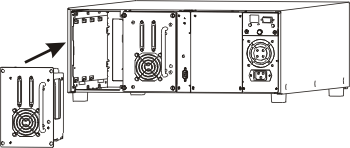
- Затяните четыре винта. Убедитесь, что задняя крышка находится на одном уровне с шасси, и все винты полностью затянуты.
- Подключите один конец кабеля шины SCSI к разъему устройства SCSI, а другой конец - к хосту.
- Установите терминатор LVD на последнее устройство в цепи SCSI.
- Подключите кабель питания к заземленной электрической розетке.
- Включите питание библиотеки.
- Когда библиотека заработает в оперативном режиме, включите питание хоста.
 |
ПРИМЕЧАНИЕ. Устройство всегда должно находиться в первом слоте (см. справа на рисунке сверху). |
Для настройки специфического адреса SCSI нового устройства см. Настройка параметров SCSI и FC.
Замена устройства
Если Вы производите замену существующего устройства, удалите устройство, ослабив винты и вытащив его из направляющей устройства. Для установки нового устройства выполните действия с 7 по 13 раздела Установка устройства.
Замена сканера штрих-кода
Сканер штрих-кода позволяет Вашей библиотеке считывать информацию картриджа ленты, содержащуюся на этикетке штрих-кода, прикрепленной к каждому картриджу данных. Эта информация становится частью описи картриджей ПО приложения библиотеки. Для замены сканера штрих-кода выполните следующие действия.
Необходимые инструменты: крестообразная отвертка
- Извлеките модуль сканера штрих-кода из упаковки, см. (рисунок 3). Будьте осторожны! Не трогайте стеклянные линзы сканера штрих-кода.
Рисунок 3. Сканер штрих-кода.
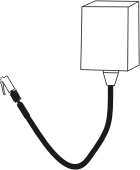
- Отключите питание библиотеки и отсоедините кабель питания от электрической розетки.
- Откройте дверцу IE, расположенную справа от дверцы доступа к носителю.
- Отверните верхние и нижние винты на кронштейне внутри дверцы IE и потяните прямо, чтобы вынуть дверцу и кронштейн (рисунок 4). Сохраните винты, они понадобятся для установки дверцы назад.
 |
ПРИМЕЧАНИЕ. Возможно, для удаления дверцы нужно будет потянуть ее с усилием. |
Рисунок 4. Удаление винтов кронштейна и дверцы IE.
- Удалите существующий сканер штрих-кода, ослабив два винта сверху кронштейна дверцы IE и отделив сканер от кронштейна.
- Выровняйте отверстия двух винтов сверху нового сканера штрих-кода с отверстиями на кронштейне дверцы IE (рисунок 5).
- Прикрепите новый сканер штрих-кода к кронштейну с помощью двух винтов, поставляемых со сканером штрих-кода.
Рисунок 5. Прикрепление сканера штрих-кода к кронштейну.
- Найдите два разъема внутри библиотеки под экраном дисплея. Вставьте коннектор сканера штрих-кода в задний разъем (рисунок 6).
Рисунок 6. Разъем для коннектора сканера штрих-кода.
- После подсоединения кабеля сканера штрих-кода к заднему разъему вставьте кабель в кольцо сканера. Расположите его на пластиковой стойке, поддерживающей сканер, таким образом, чтобы кабель попал в предназначенный для него желобок (рисунок 7). Придерживайте кабель, задвигая узел сканера штрих-кода обратно в библиотеку.
 |
ВНИМАНИЕ. При неправильном расположении кабель может оказаться на пути лентопротяжного механизма. |
Рисунок 7. Уложенный кабель
- Вставьте пластмассовую петлю на правой стороне кронштейна дверцы IE в металлическую направляющую внутри библиотеки. Задвиньте ее внутрь до тех пор, пока кронштейн не будет плотно упираться в переднюю панель устройства (рисунок 8).
 |
ВНИМАНИЕ. Если дверца IE не прилегает плотно к корпусу библиотеки, это означает, что кабель уложен неправильно. Необходимо правильно уложить кабель, а не применять силу при закрытии дверцы IE, так как применение силы может привести к поломке дверцы. |
Рисунок 8. Установка дверцы IE и блока сканера штрих-кода.
- Прикрепите дверцы IE и блок сканера штрих-кода к библиотеке с помощью двух винтов, которые Вы удалили с кронштейна ранее в действии 4 (рисунок 9).
Рисунок 9. Прикрепление блока сканера штрих-кода.
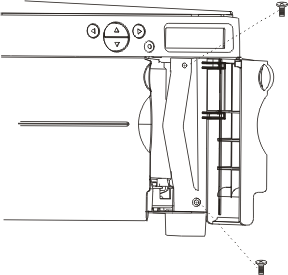
- Убедитесь, что сканер штрих-кода подключен, выполнив действия, описанные в Конфигурация сканера штрих-кода.
Замена элемента удаленного управления (RMU)
- Извлеките RMU из упаковки.
- Отключите питание библиотеки и отсоедините кабель питания от электрической розетки.
- Найдите RMU сзади библиотеки. Удалите RMU, ослабив винт и вытащив RMU (рисунок 10).
Рисунок 10. Извлечение RMU.
- Вставьте новый RMU на место и затяните винт (рисунок 11).
Рисунок 11. Установка модуля RMU.
- Подключите кабель питания к заземленной электрической розетке.
- Включите питание библиотеки.
Библиотека обнаружит наличие RMU. Для установки нового адреса IP, маски подсети и адреса шлюза см. Мастер настройки или Настройка элемента удаленного управления (RMU).
Установка/замена контроллера сетевого устройства хранения (SNC)
- Извлеките SNC из упаковки.
- Отключите питание библиотеки и отсоедините кабель питания от электрической розетки.
- Найдите доступный слот SNC сзади библиотеки. Ослабьте четыре винта на крышке и удалите её (рисунок 12).
Рисунок 12. Удаление крышки SNC.
- Задвиньте новый SNC на место до сопряжения с коннектором, затем затяните винты (рисунок 13).
Рисунок 13. Установка SNC.
- Подключите кабель питания к заземленной электрической розетке.
Для получения дополнительной информации по установке см. PowerVault 132T SNC. Руководство пользователя.
Замена контроллера SNC
- Отключите питание библиотеки и отсоедините кабель питания от электрической розетки.
- Удалите блок SNC из библиотеки, ослабив винты и вытащив его.
- Для установки нового SNC выполните действия с 4 по 5, описанные выше.
На страницу содержания
![]() Замена элемента удаленного управления (RMU)
Замена элемента удаленного управления (RMU)![]() Установка/замена контроллера сетевого устройства хранения (SNC)
Установка/замена контроллера сетевого устройства хранения (SNC)